- माइक मॉनिटरिंग एक ऐसी सुविधा है जो आपके माइक इनपुट को आपके हेडफ़ोन पर रूट करती है ताकि आप स्वयं सुन सकें।
- Xbox One संगत हेडसेट कनेक्ट होने पर डिफ़ॉल्ट रूप से माइक मॉनिटरिंग को सक्षम करता है।
- इसके अलावा, यह पता करें कि यदि आप अपने Xbox One पर माइक मॉनिटरिंग के साथ समस्याओं का सामना करते हैं तो क्या करें।

एक्सडाउनलोड फ़ाइल पर क्लिक करके स्थापित करें
यह सॉफ़्टवेयर सामान्य कंप्यूटर त्रुटियों की मरम्मत करेगा, आपको फ़ाइल हानि, मैलवेयर, हार्डवेयर विफलता से बचाएगा और अधिकतम प्रदर्शन के लिए आपके पीसी को अनुकूलित करेगा। पीसी की समस्याओं को ठीक करें और 3 आसान चरणों में अभी वायरस निकालें:
- रेस्टोरो पीसी रिपेयर टूल डाउनलोड करें जो पेटेंट तकनीकों के साथ आता है (पेटेंट उपलब्ध यहां).
- क्लिक स्कैन शुरू करें Windows समस्याएँ ढूँढ़ने के लिए जो PC समस्याओं का कारण हो सकती हैं।
- क्लिक सब ठीक करे आपके कंप्यूटर की सुरक्षा और प्रदर्शन को प्रभावित करने वाली समस्याओं को ठीक करने के लिए
- रेस्टोरो द्वारा डाउनलोड किया गया है 0 इस महीने पाठकों।
गेमिंग के दौरान अन्य खिलाड़ियों के साथ ऑडियो इंटरैक्शन नया मानदंड बन गया है। वे दिन गए जब आपके पास टीम को संदेश भेजने के लिए केवल चैट बॉक्स का विकल्प था। और इन ऑडियो इंटरैक्शन को बढ़ाने के लिए, Xbox One पर माइक मॉनिटरिंग आपकी सहायता के लिए आती है।
ए बिल्ट-इन माइक के साथ अच्छा Xbox हेडसेट को-ऑप गेम खेलने वाले गेमर्स के लिए जरूरी है क्योंकि ये एक इमर्सिव साउंड अनुभव प्रदान करते हैं। एक्सबॉक्स वायरलेस हेडसेट जोड़े सीधे कंसोल पर, और यह Microsoft द्वारा Xbox One के लिए अनुशंसित हेडसेट है।
इसलिए, यदि आप सोच रहे हैं कि Xbox One पर माइक मॉनिटरिंग क्या है और यह आपके गेमिंग अनुभव को कैसे बेहतर बनाता है, तो जानने के लिए निम्न अनुभाग पढ़ें।
माइक मॉनिटरिंग क्या है?
कई खेलों में सफलता के लिए उचित संचार महत्वपूर्ण है, उदाहरण के लिए, मल्टीप्लेयर शूटिंग शैली जहां आप विरोधियों को हराने के लिए दूसरों के साथ मिलकर काम करते हैं। और, आपने महसूस किया होगा कि दोषपूर्ण संचार जीतने की संभावनाओं को कैसे प्रभावित कर सकता है।
इस तरह की स्थितियां माइक मॉनिटरिंग को जरूरी बना देती हैं। माइक मॉनिटरिंग, सरल शब्दों में, हेडफ़ोन के माध्यम से आप जो बोलते हैं उसे सुनने की अनुमति देता है। यह हेडसेट में माइक के ऑडियो इनपुट को फीड करके हासिल किया जाता है।
एक बार जब आप अपनी आवाज सुनना शुरू कर देते हैं, तो ऑडियो गुणवत्ता की पहचान करना, इसके साथ समस्याओं का पता लगाना और उनका समाधान करना एक त्वरित और निर्बाध प्रक्रिया होगी। इसके अलावा, यह आपके Xbox One पर संपूर्ण गेमिंग अनुभव को बेहतरीन बनाता है।
अब जब आपके पास एक्सबॉक्स वन पर माइक मॉनिटरिंग के बारे में एक उचित विचार है, तो आइए विवरण में तल्लीन करें।
Xbox माइक मॉनिटरिंग के बारे में आपको जो कुछ जानने की आवश्यकता है
1. क्या सभी हेडसेट Xbox One पर माइक मॉनिटरिंग का समर्थन करते हैं?
यहां जवाब बड़ा होगा नहीं! कई उपयोगकर्ता Xbox One पर सुविधा को सक्षम करने का प्रयास करते हैं जबकि हेडसेट स्वयं माइक निगरानी का समर्थन नहीं करता है।

इसलिए, इससे पहले कि आप माइक मॉनिटरिंग का उपयोग करने की कोशिश करें, यह पुष्टि करने के लिए हेडसेट के मैनुअल या आधिकारिक वेबसाइट की जांच करें कि क्या यह सुविधा का समर्थन करता है। कोई फर्क नहीं पड़ता कि हेडसेट कितना फैंसी-दिखने वाला है, इसे खरीदने से पहले विनिर्देशों की जांच करने की आदत डालें।
इसके अलावा, यदि आपका हेडसेट माइक मॉनिटरिंग का समर्थन करता है, तो यह सुविधा डिफ़ॉल्ट रूप से चालू हो जाएगी, हालांकि वॉल्यूम स्तर सही नहीं लगने की स्थिति में आपको इसे मैन्युअल रूप से समायोजित करना होगा।
2. Xbox One पर माइक मॉनिटरिंग कहाँ है?
- संगत हेडसेट को मजबूती से कनेक्ट करें एक्सबॉक्स नियंत्रक
- अब, दबाएं एक्सबॉक्स मेनू खोलने के लिए नियंत्रक पर बटन।
- इसके बाद, सभी तरह से नीचे जाएं और चुनें ऑडियो सेटिंग्स को संशोधित करने के लिए आइकन।
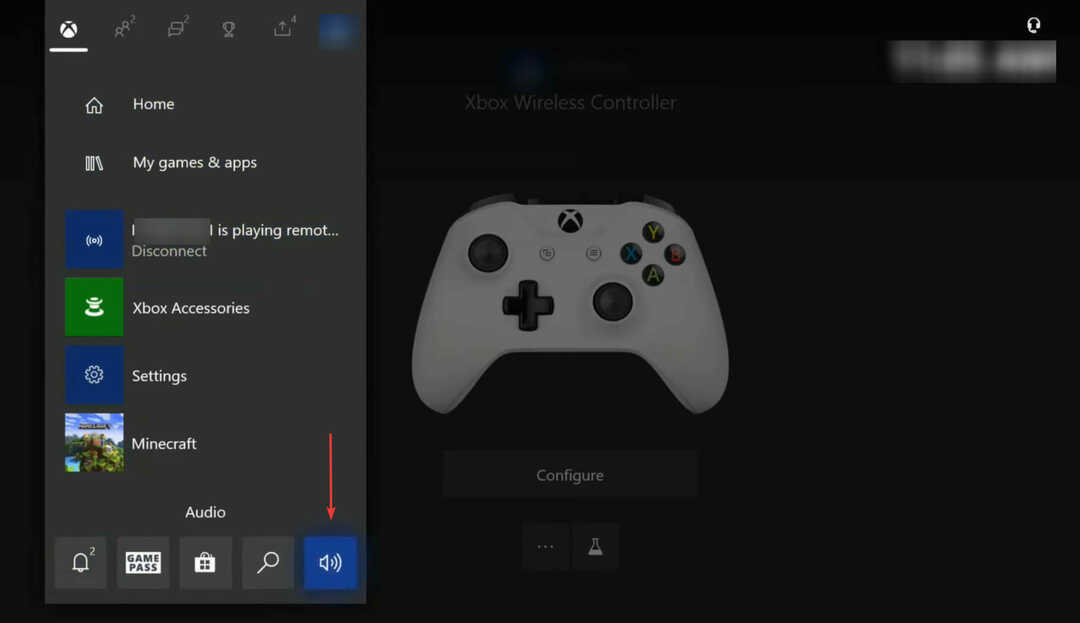
- अब आपको यहां सूचीबद्ध तीन अलग-अलग विकल्प मिलेंगे, हेडसेट वॉल्यूम, हेडसेट चैट मिक्सर, और अंत में, माइक मॉनिटरिंग.
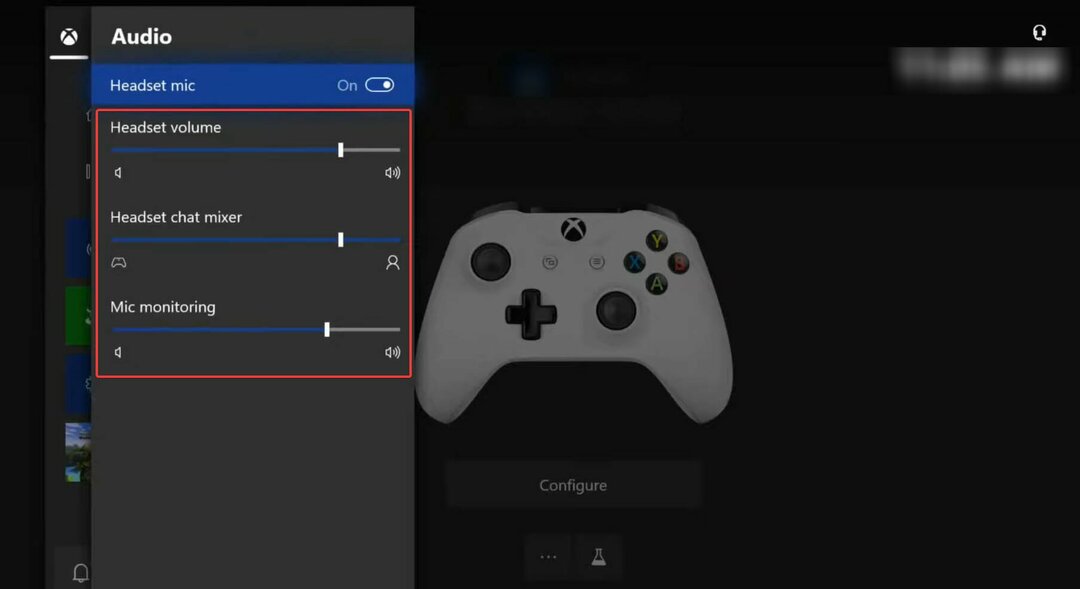
यदि आपके पास एक संगत हेडसेट ठीक से जुड़ा हुआ है, तो आपको तीन अलग-अलग विकल्पों तक पहुंचने में सक्षम होना चाहिए। प्रत्येक के लिए स्तर समायोजित करने के लिए स्लाइडर्स को खींचें।
3. Xbox One पर माइक मॉनिटरिंग कैसे चालू करें?
सुविधा को चालू करना बहुत सीधा है। एक बार जब आप में हों ऑडियो सेटिंग्स मेनू, बस खींचें माइक मॉनिटरिंग सुविधा को चालू करने के लिए दाईं ओर स्लाइडर।

जब तक स्लाइडर सबसे बाईं ओर न हो, तब तक माइक मॉनिटरिंग चालू रहेगी। इसे आगे दाईं ओर ले जाने से वॉल्यूम स्तर को समायोजित करने में मदद मिलेगी।
4. Xbox One पर माइक मॉनिटरिंग कैसे बंद करें?
फिर से, Xbox One पर माइक मॉनिटरिंग को बंद करना काफी सरल और सीधी प्रक्रिया है। बस पहुंचें ऑडियो अपने पर सेटिंग्स एक्सबॉक्स वन, और खींचें माइक मॉनिटरिंग सभी तरह से बाईं ओर स्लाइडर।

यदि आप अभी भी हेडसेट के माध्यम से अपनी आवाज सुनने में सक्षम हैं, तो माइक मॉनिटरिंग को पूरी तरह से अक्षम नहीं किया गया है। तो, स्लाइडर की स्थिति की जाँच करें और सुनिश्चित करें कि यह सबसे बाईं ओर है।
5. माइक मॉनिटरिंग के लिए वायर्ड या वायरलेस हेडसेट?
विशेषज्ञ युक्ति: कुछ पीसी मुद्दों से निपटना मुश्किल है, खासकर जब यह दूषित रिपॉजिटरी या लापता विंडोज फाइलों की बात आती है। यदि आपको किसी त्रुटि को ठीक करने में समस्या आ रही है, तो आपका सिस्टम आंशिक रूप से टूट सकता है। हम रेस्टोरो को स्थापित करने की सलाह देते हैं, जो एक उपकरण है जो आपकी मशीन को स्कैन करेगा और पहचान करेगा कि गलती क्या है।
यहां क्लिक करें डाउनलोड करने और मरम्मत शुरू करने के लिए।
कुछ लोगों का तर्क है कि वायर्ड हेडसेट में ध्वनि वायरलेस वाले की तुलना में बेहतर होती है। 3.5 मिमी जैक के कारण वायर्ड हेडसेट का उपयोग करना भी आसान है जो कि सभी उपकरणों में मानक है।
हालाँकि, वायरलेस हेडसेट, ऑडियो गुणवत्ता और कनेक्टिविटी दोनों के मामले में समय के साथ बेहतर हुए हैं, हालाँकि बाद वाले अभी भी कुछ पॉलिशिंग का उपयोग कर सकते हैं। नया एक्सबॉक्स स्टीरियो हेडसेट वायरलेस है और विभिन्न उपकरणों पर निर्बाध रूप से काम करता है।
वायर्ड हेडसेट्स में कनेक्टिविटी की समस्या कम होती है जो उन्हें थोड़ा फायदा देती है। फिर भी, यह सब व्यक्तिगत वरीयता के लिए आता है, और जो कुछ भी सबसे अच्छा काम करता है। ऑडियो गुणवत्ता और विलंबता आमतौर पर अधिकांश उपयोगकर्ताओं के लिए कोई समस्या नहीं है क्योंकि अंतर स्पष्ट नहीं है।
- Xbox One के लिए Minecraft का वर्तमान संस्करण क्या है? [नवीनतम अद्यतन]
- Xbox One हेडसेट माइक के लिए 4 फ़िक्सेस काम नहीं कर रहे हैं लेकिन आवाज़ें सुन सकते हैं
- फिक्स: फ़ोर्टनाइट Xbox One कंसोल पर काम नहीं कर रहा है
6. यदि मेरा हेडसेट माइक मॉनिटरिंग का समर्थन नहीं करता है तो मैं क्या करूँ?
यह स्थापित करने के बाद कि ऐसे विशिष्ट हेडसेट हैं जो माइक मॉनिटरिंग का समर्थन नहीं करते हैं, यह ध्यान रखना महत्वपूर्ण है कि इस स्थिति के लिए एक वैकल्पिक समाधान है। यदि आप स्वयं को ऐसे हेडसेट के साथ पाते हैं जो माइक मॉनिटरिंग का समर्थन नहीं करता है, तो आप a. का उपयोग कर सकते हैं एम्पलीफायर के साथ हेडसेट.
एक amp या एम्पलीफायर आपको ऑडियो इनपुट के साथ छेड़छाड़ करने और इष्टतम ध्वनि सुनिश्चित करने की अनुमति देता है। टर्टल बीच और एस्ट्रो में ऑडियो नियंत्रकों का एक बड़ा संग्रह है।
7. क्या माइक मॉनिटरिंग इको का कारण बनता है?
दुर्भाग्य से, यह सुविधा से जुड़े कुछ नुकसानों में से एक है। यदि माइक मॉनिटरिंग स्तर बहुत अधिक सेट किया गया है, तो माइक्रोफ़ोन हेडसेट से ध्वनि उठा सकता है, जिससे एक प्रतिध्वनि हो सकती है।
हालांकि प्रतिध्वनि आम तौर पर मिनट की होती है और इसे माइक मॉनिटरिंग स्तर या हेडसेट के वॉल्यूम को कम करके ठीक किया जा सकता है। इसके अलावा, यह आकस्मिक गेमिंग के लिए कोई समस्या नहीं होनी चाहिए, लेकिन यदि आप गेमप्ले को भी रिकॉर्ड करते हैं, तो प्रतिध्वनि कुछ परेशानी होगी।
Xbox पर कुछ सामान्य माइक मॉनिटरिंग मुद्दे क्या हैं?
Xbox One पर माइक मॉनिटरिंग सुविधा का उपयोग करते समय आपको कई समस्याओं का सामना करना पड़ सकता है, और यहां बताया गया है कि आप इनमें से कुछ को कैसे ठीक कर सकते हैं।
1. Xbox One पर माइक की निगरानी धूसर हो गई है
यह ज्यादातर तब होता है जब आप 3.5 मिमी जैक पिन के बजाय एडॉप्टर का उपयोग करते हैं या आपका वायरलेस हेडसेट सही तरीके से कनेक्ट नहीं होता है। इसे ठीक करने के लिए, बस हेडसेट को अनप्लग करें, दोनों सिरों पर जैक और पोर्ट को साफ करें, और हेडसेट या एडेप्टर को कंट्रोलर से दोबारा कनेक्ट करें।
2. Xbox One पर माइक की निगरानी काम नहीं कर रही है
- दबाएं एक्सबॉक्स मेनू खोलने के लिए नियंत्रक पर बटन, पर जाएँ प्रोफाइल और सिस्टम दाईं ओर, और फिर चुनें समायोजन.
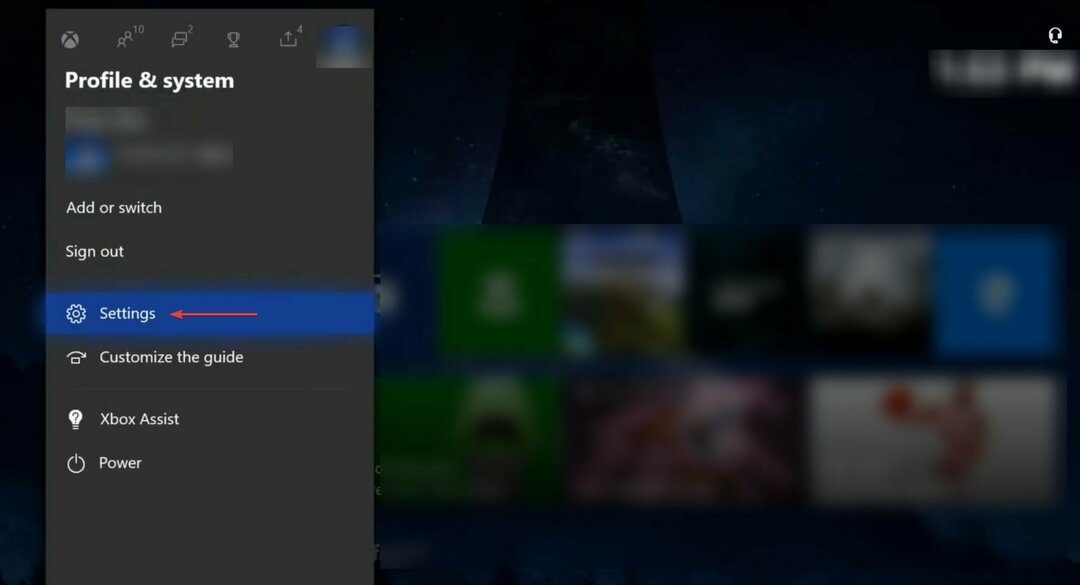
- अब, चुनें वॉल्यूम और ऑडियो आउटपुट में दाईं ओर सामान्य टैब।
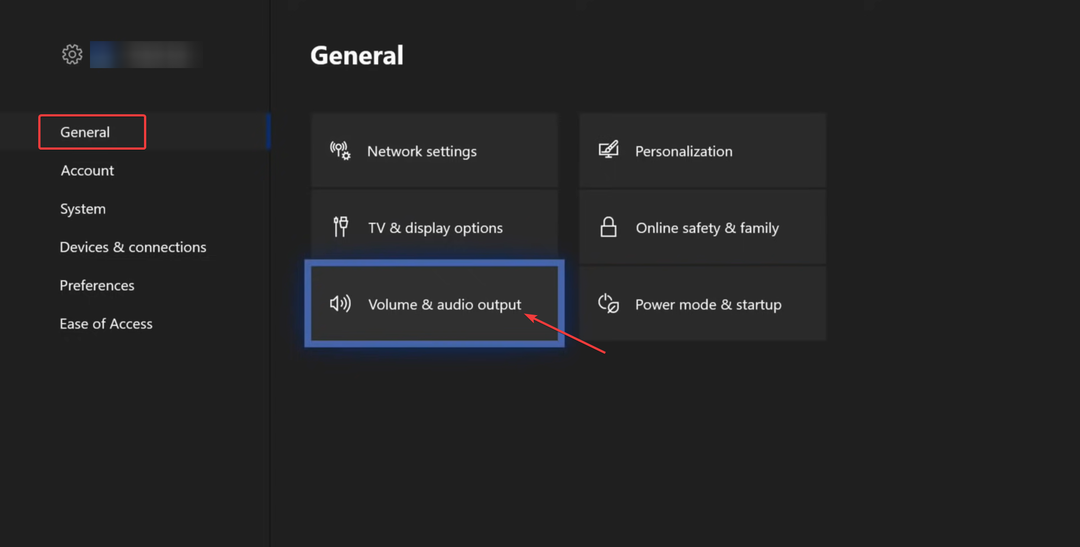
- पर क्लिक करें पार्टी चैट आउटपुट विकल्प।
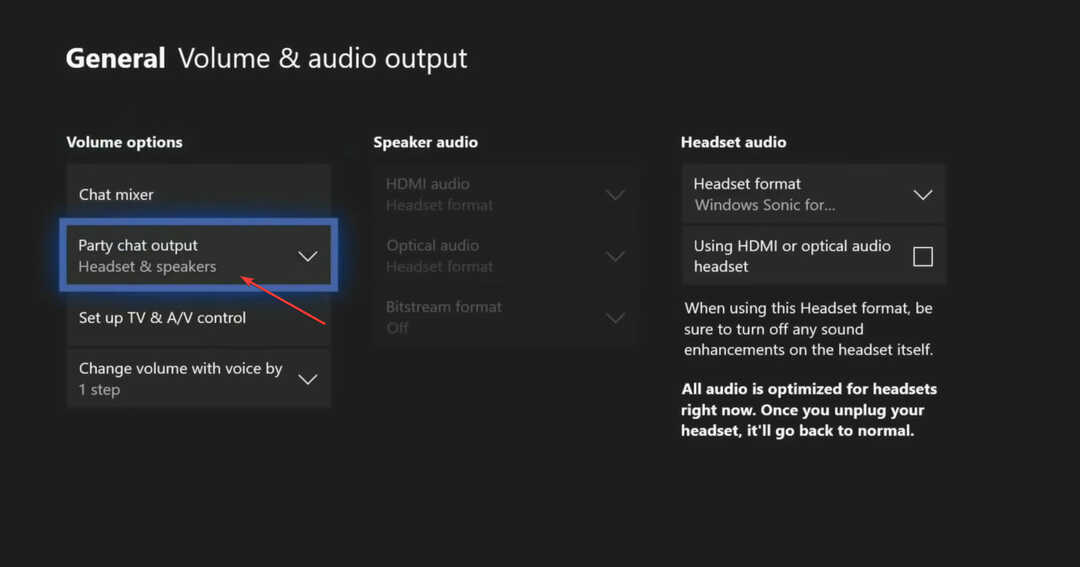
- चुनना हेडसेट और स्पीकर या केवल हेडसेट विकल्पों की सूची से।
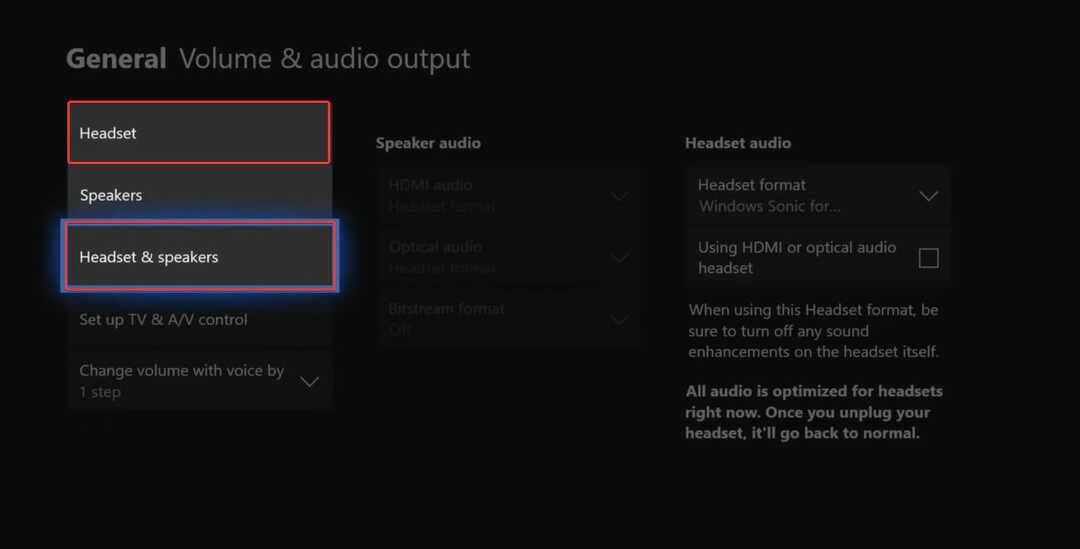
यदि ऑडियो आउटपुट स्पीकर के माध्यम से रूट किया जाता है, तो माइक मॉनिटरिंग Xbox One पर काम नहीं करेगा। आवश्यक परिवर्तन करें और जांचें कि क्या यह काम करना शुरू कर देता है। यदि समस्या बनी रहती है, तो Xbox नियंत्रक के फ़र्मवेयर को अपडेट करें।
3. Xbox One पर माइक मॉनिटरिंग नहीं दिख रही है
यह आम तौर पर कंसोल के साथ किसी समस्या के कारण होता है, और इसे रीसेट करने से चाल चलनी चाहिए। लेकिन, ऐसा करने से पहले, यह सत्यापित करने के लिए किसी अन्य हेडसेट को कनेक्ट करने का प्रयास करें कि क्या समस्या वास्तव में कंसोल सेटिंग्स के साथ है या यदि यह हेडसेट को दोष देने के लिए है।
इसके अलावा, यह जांचना सुनिश्चित करें कि हेडसेट ठीक से जुड़ा हुआ है क्योंकि उस स्थिति में भी, माइक मॉनिटरिंग विकल्प धूसर हो जाता है।
Xbox One पर माइक मॉनिटरिंग और प्रत्येक के लिए सबसे प्रभावी समाधानों के साथ-साथ विभिन्न मुद्दों पर बस इतना ही है। जब तक आप गाइड के इस हिस्से तक पहुँचते हैं, तब तक आप इस सुविधा से अच्छी तरह वाकिफ हो जाते हैं और इसे अपने Xbox One पर उपयोग करना शुरू कर सकते हैं।
यह भी पता करें कि अगर Xbox One हेडसेट माइक काम नहीं कर रहा है लेकिन आप ध्वनियां सुन सकते हैं चूंकि यह एक पेचीदा मुद्दा है।
Xbox One पर माइक मॉनिटरिंग के साथ अपना अनुभव हमें नीचे टिप्पणी अनुभाग में बताएं।
 अभी भी समस्याएं आ रही हैं?उन्हें इस टूल से ठीक करें:
अभी भी समस्याएं आ रही हैं?उन्हें इस टूल से ठीक करें:
- इस पीसी मरम्मत उपकरण को डाउनलोड करें TrustPilot.com पर बढ़िया रेटिंग दी गई है (इस पृष्ठ पर डाउनलोड शुरू होता है)।
- क्लिक स्कैन शुरू करें Windows समस्याएँ ढूँढ़ने के लिए जो PC समस्याओं का कारण हो सकती हैं।
- क्लिक सब ठीक करे पेटेंट प्रौद्योगिकियों के साथ मुद्दों को ठीक करने के लिए (हमारे पाठकों के लिए विशेष छूट)।
रेस्टोरो द्वारा डाउनलोड किया गया है 0 इस महीने पाठकों।


